Korjaa Asus Zephyrus -kannettavan sininen kuolemanäyttö (Windows 10)
Pc Vianmääritys / / August 05, 2021
ASUS Zephyrus -käyttäjät ilmoittavat valitettavasta Blue Screen of Death -virheestä useita kertoja. Ihmiset sanovat, että BSOD-virhe on jatkuva, joskus he voivat käyttää Windowsiaan ja joskus eivät. Vielä enemmän, käyttäjät ovat myös sanoneet, että BSOD on jatkuvassa silmukassa, eivätkä he voi käyttää Windowsia.
No, tiedämme, että BSOD näkyy, kun laitteiden yhteensopivuusongelmia ja ohjainongelmia on enimmäkseen, mutta On myös mahdollista, että virhe johtuu vanhasta BIOS-versiosta tai sotkuistasi järjestelmästä asetukset. Joten tänään autamme sinua korjaamaan Zephyrus BSOD -virheen näiden PC-vianetsintävinkkien avulla.

Sisällysluettelo
-
1 Korjaa Asus Zephyrus -kannettavan sininen näytön kuolema (Windows 10)
- 1.1 Tapa 1: Viimeisimmän Windows-päivityksen poistaminen
- 1.2 Tapa 2: Graafisen ohjaimen palautus
- 1.3 Tapa 3: MyASUS-järjestelmän käyttäminen järjestelmän diagnostiikan suorittamiseen
Korjaa Asus Zephyrus -kannettavan sininen näytön kuolema (Windows 10)
Jos sinulla on jatkuva BSOD-virhe ASUS-kannettavassasi, tämä artikkeli on sinulle. Keskustelemme Zephyrus BSOD -virheen mahdollisista kohtuullisista syistä ja keskustelemme myös muutamista ratkaisuista.
Tapa 1: Viimeisimmän Windows-päivityksen poistaminen
Kuten aiemmin mainittiin, on mahdollista, että uusin Windows-päivitys ei ollut yhteensopiva; siten BSOD-virhe näkyy. Siksi paras tapa korjata tällainen virhe on poistaa viimeaikainen Windows-päivitys.
Jos kohtaat BSOD-virheen jonkin ajan kuluttua, olet päivittänyt Windows 10: n, varmista, että ongelma johtuu Windows-päivityksestä.
Vaihe 1) Ensinnäkin, avaa Windows Update Settings, siirry sen vuoksi Windowsin hakupalkkiin ja kirjoita Windows Update -asetukset, napsauta-avaa Windows-päivitysasetukset tuloksesta.
Voit kuitenkin painaa myös Windows-näppäin + I näppäimistöllä avataksesi Windowsin asetukset> Päivitys ja suojaus.

Vaihe 2) Napsauta Päivitys- ja suojausasetukset -sivulla Windows päivitys Napsauta vasemmanpuoleisen ruudun välilehteä ja oikeassa ruudussa Näytä päivityshistoria vaihtoehto.

Vaihe 3) Napsauta nyt Näytä päivityshistoria -sivulla ensimmäistä vaihtoehtoa siellä, Poista päivitykset poistaa viimeisimmän Windows-päivityksen.
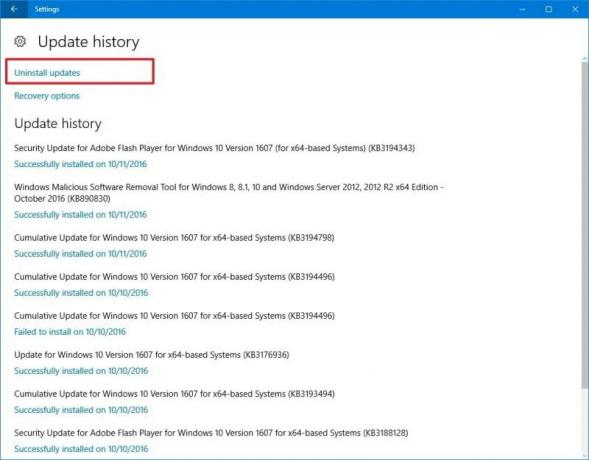
Vaihe 4)Sen Asennetut päivitykset ikkunassa, valitse viimeisin päivitys päivämäärän mukaan. Napsauta sitä hiiren kakkospainikkeella ja valitse Poista asennus, vahvista se ja olet korjannut BSOD-virheen.

On mahdollista, että olet jumissa BSOD: ssa etkä voi käyttää Windowsiasi. Voit kuitenkin silti poistaa Windows-päivityksen sieltä ja korjata ongelman.
Sinun on käynnistettävä Windows, kunnes avaat Käynnistyksen lisäasetukset -ikkunan, valitse siellä Vianmääritys vaihtoehto.
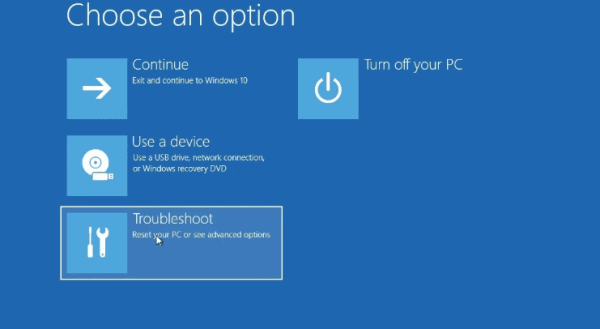
Sen jälkeen, mene Edistyneet asetukset. Päällä seuraavalla sivulla, valitse Poista päivitykset, ja lopuksi valitse Poista viimeisin laatupäivitys vaihtoehto, kirjoita järjestelmänvalvojan salasana, vahvista se ja poista päivitykset. Tämän pitäisi korjata BSOD-virhe.
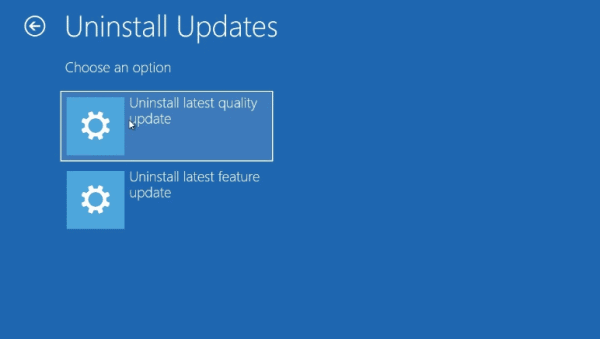
Tapa 2: Graafisen ohjaimen palautus
On mahdollista, että olet äskettäin päivittänyt grafiikkaohjaimesi, mutta se ei ole yhteensopiva laitteesi kanssa. Siksi haluat palata edelliseen ohjaimeen, koska yhteensopimaton ohjain voi aiheuttaa jatkuvan ja äkillisen BSOD-virheen.
Voit palata takaisin grafiikkaohjaimesi avaamalla ensin Laitehallinnan kirjoittamalla Laitehallinta Windowsin hakupalkissa.
Napsauta sitten Avaa Laitehallinta hakutuloksista. Napsauta Laitehallinnassa vieressä olevaa alanuolta Näytön sovittimet. Tämä laajentaa laitteen näytönohjaimia, valitse näytönohjain, napsauta sitä hiiren kakkospainikkeella ja valitse Ominaisuudet.
Napsauta nyt Ominaisuudet-ikkunassa Palautuva ohjain -painiketta. Valitse sitten sopiva syy, miksi palaat takaisin, napsauta Joo -painiketta.
Tapa 3: MyASUS-järjestelmän käyttäminen järjestelmän diagnostiikan suorittamiseen
Voit tarkastaa mitä tahansa ASUS Zephyrus -kannettavassasi MyASUS-sovelluksen avulla, jopa korjata BSOD-virheen. Sovellus asennetaan oletuksena ASUS-kannettavaan tietokoneeseen. Avaa se etsimällä MyASUS Windows-hakupalkista.
Napsauta sitten-Avaa MyASUS sovellus hakutuloksista. Napsauta sitten MyASUS-sovelluksessa Diagnostiikkajärjestelmä-kuvaketta. Jos kuvake ei tule näkyviin, tietokoneesi ei tue sitä.

Valitse nyt Järjestelmän diagnostiikka -sivulta Laitteiden diagnostiikka vaihtoehto, valitse kaikki vaihtoehdot ja tee tarkistus.

Kun olet valmis, siirry Järjestelmä, diagnostiikka -sivulle uudelleen, napsauta Sinisen näytön virhe vaihtoehto. Napsauta tarkistuspainiketta.
Jos sovellus havaitsee ongelman, se korjaa sen automaattisesti. Voit myös nähdä edistymisen alla.
Toimittajan valinta:
- Asus Zephyrus -kannettavan akun käyttöikä tyhjenee nopeasti: Kuinka korjata
- Korjaus: Asus Zephyrus -kannettava WiFi liian heikko, ei toimi tai katkaisee yhteyden usein
- Bluetooth-kaiutinta ei havaittu Windows 10: ssä: Kuinka korjata?
- Kuinka korjata Purple Screen of Death PC: llä tai kannettavalla tietokoneella?
- Korjaa Google-dokumenttien automaattinen tallennus ei toimi -ongelma



